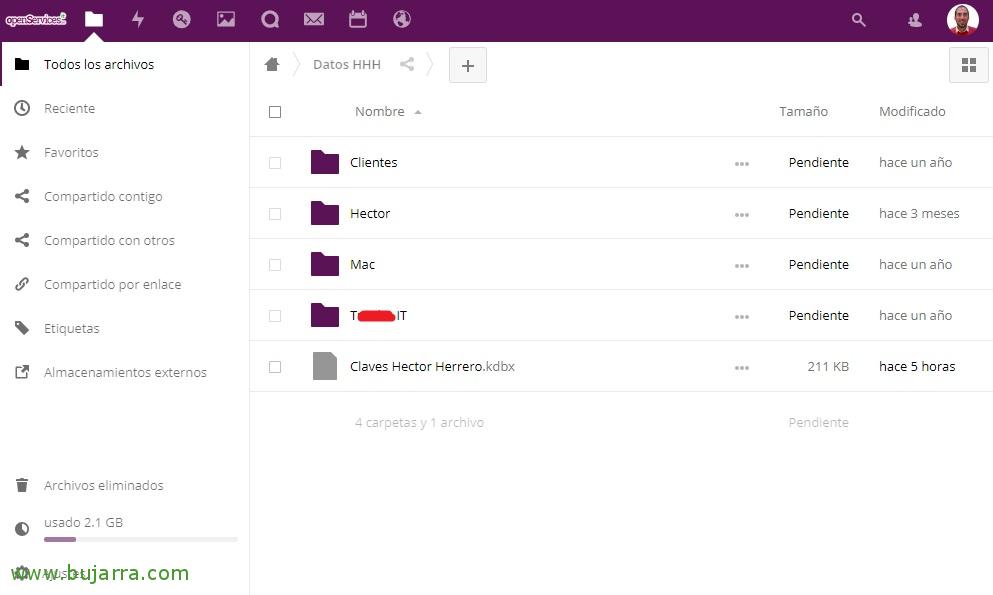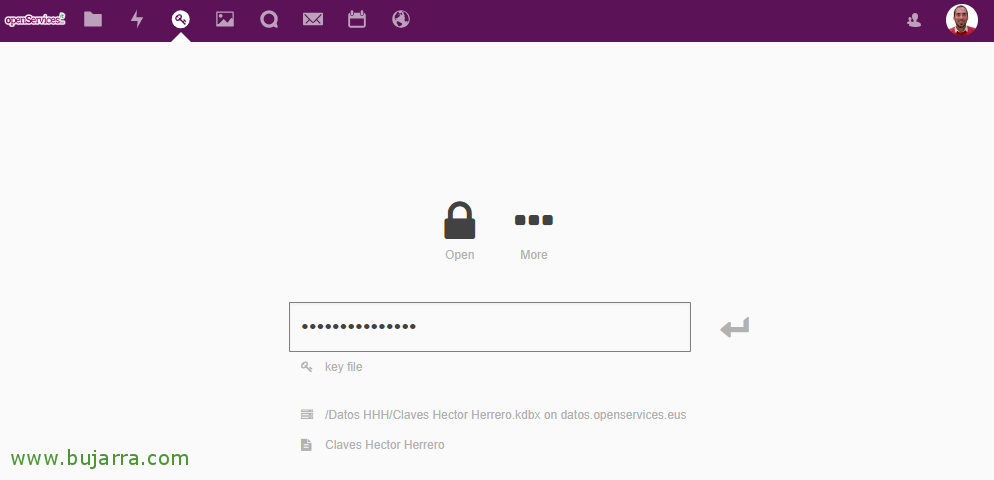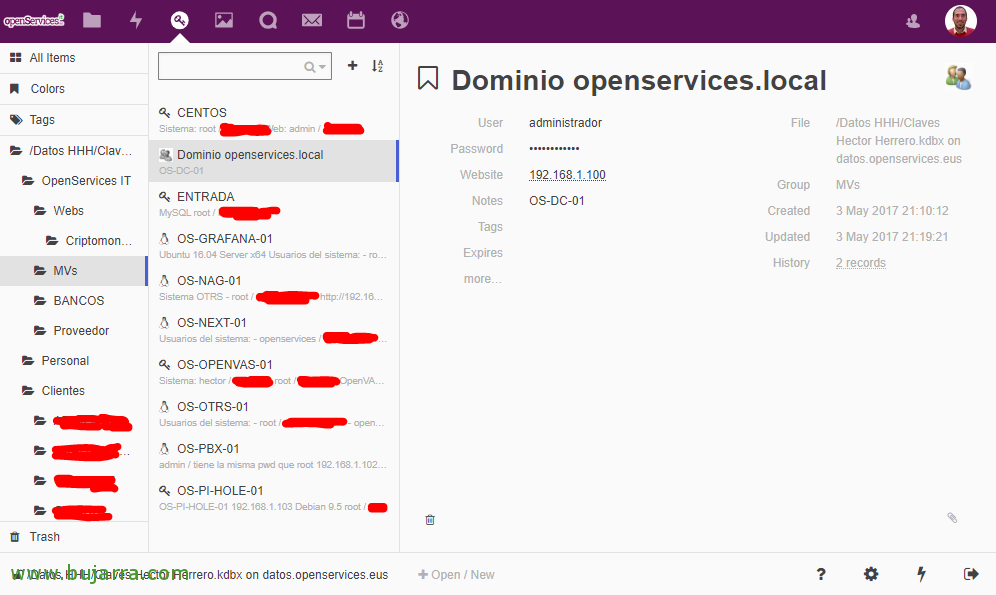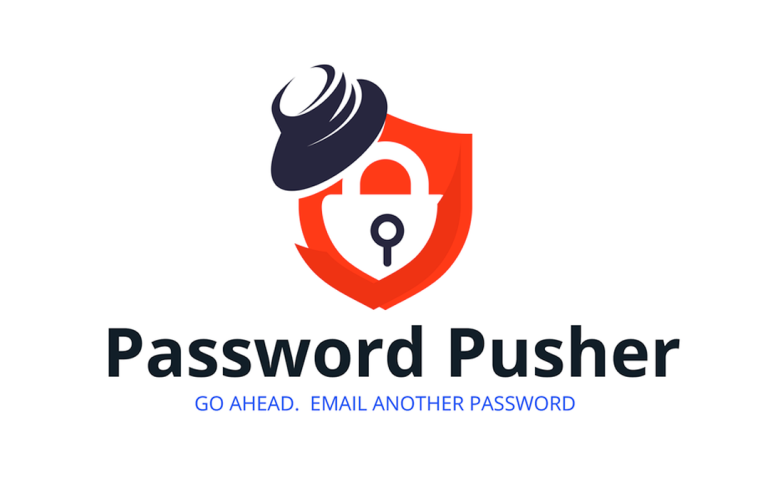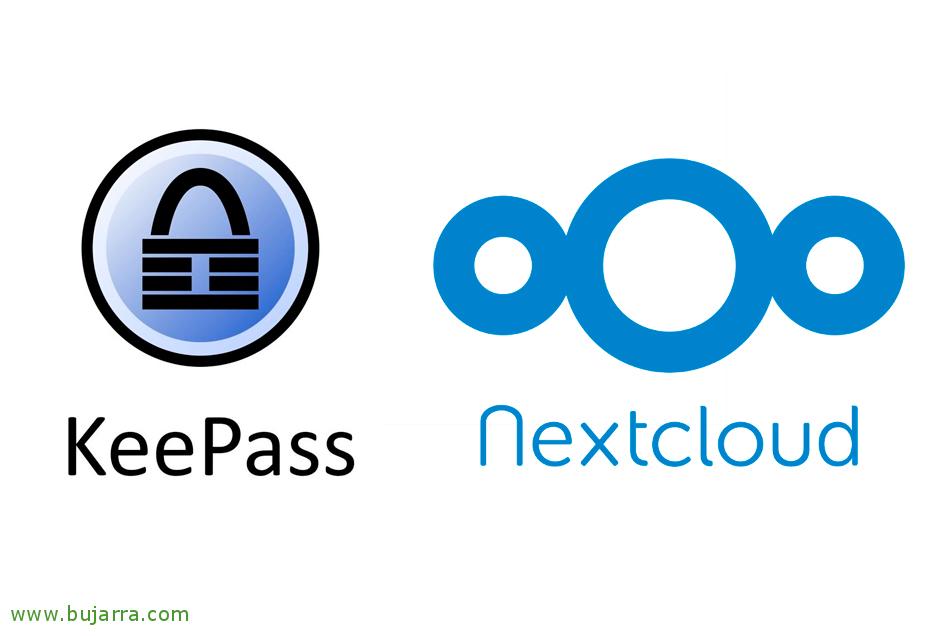
Gestion des mots de passe KeePass sur Nextcloud
Un autre article où nous allons intégrer une autre fonctionnalité intéressante dans Nextcloud! Si vous aimez avoir vos mots de passe stockés dans un gestionnaire de mots de passe, vous pouvez travailler avec KeePass, Si c’est le cas, que vous savez, que nous pouvons accéder au fichier de mot de passe à distance et entièrement intégré dans l’interface Nextcloud, Une explosion. Mots de passe forts et cryptés, Accessible en tout temps!
Comme d'habitude, Nous pourrons jeter un coup d’œil au site web de la Applications Nextcloud, Si nous regardons la version la plus élevée qu’il prend en charge, c’est le 12, Mais ne vous inquiétez pas, avec quelques petites modifications, nous pouvons l’exécuter sur Nextcloud 13 et Nextcloud 14 🙂 Et donc nous pourrons ouvrir les fichiers kdbx directement depuis Nextcloud!
Nous téléchargeons Keeweb et le mettons dans le dossier des applications:
[Code source]wget https://github.com/jhass/nextcloud-keeweb/releases/download/v0.4.0/keeweb-0.4.0.tar.gz
Je transpire goudron xvf whateweb-0.4.0.tar.gz -C /var/www/nextcloud/apps/[/Code source]
Nous modifions le fichier '/var/www/nextcloud/apps/keeweb/appinfo/info.xml’ et nous modifions la ligne suivante pour permettre jusqu’à la version 14:
[Code source]<nextcloud min-version="11" max-version="14" />[/Code source]
Il va falloir faire une petite correction des mimetypes pour qu’il reconnaisse notre extension, Nous copions le fichier avec la définition:
[Code source]cp /var/www/nextcloud/resources/config/mimetypemapping.dist.json /var/www/nextcloud/config/mimetypemapping.json[/Code source]
Nous modifions '/var/www/nextcloud/config/mimetypemapping.json’ et nous ajoutons notre extension comme suit:
[Code source]"kdbx": ["x-application/kdbx"],[/Code source]
Et nous analysons les fichiers!
[Code source]cd /var/www/nextcloud/
sudo -u www-data php fichiers occ:Numériser –Tout[/Code source]
Il est temps d’activer l’application! Pour ce faire,, depuis Nextcloud avec un compte avec des privilèges d’administrateur, Allons à la “Apps” > “Applications désactivées” et nous recherchons Keeweb, Cliquez sur “Activer”,
Nous pourrons parcourir notre Nextcloud et le fichier de base de données KeePass où nous avons nos mots de passe stockés en toute sécurité, en cliquant dessus, l’interface Keeweb s’ouvrira!
Comme d'habitude, Entrez le mot de passe principal pour ouvrir le fichier KDBX et le certificat avec la clé privée si nous l’utilisons,
Et c’est tout! Une merveille! Nous pourrons accéder à nos mots de passe directement de n’importe où! Pour les piratillas, La capture d’écran est un exemple, 😉 eh, j’espère que vous l’avez trouvé intéressant!